入门设置先看下文:
VMware虚拟机桥接网络保姆级设置教程
VMware虚拟机桥接网络保姆级设置教程_vmware配置桥接网络_做个好少年_2021的博客-CSDN博客
如果按照上文还是不能上网,接着看,我们主要介绍桥接模式下的网络设置。
我使用的系统环境是VMware Workstation 15pro 15.1.0;window7 64位操作系统 虚拟操作系统Ubuntu18.04 。使用手机热点上网,手机mate50.
方法普遍适用。
1、首先确认在VMware Workstation 15pro 15.1.0中设置了桥接模式,且关联了无线网卡。
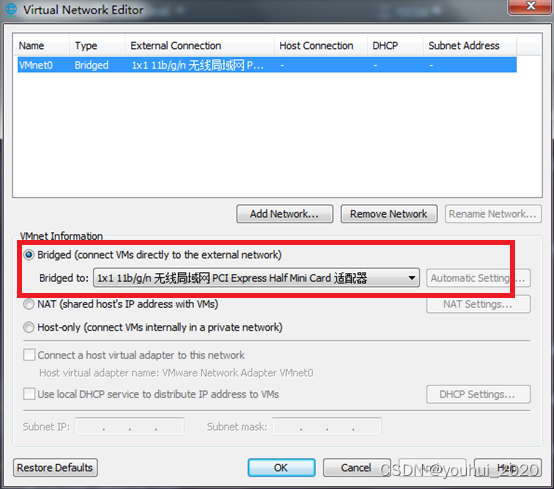

2:在window中运行命令行,执行ipconfig/all,关注PC从热点,无线局域网适配器获取的IP地址:192.168.43.25; 255.255.255.0 和192.168.43.1
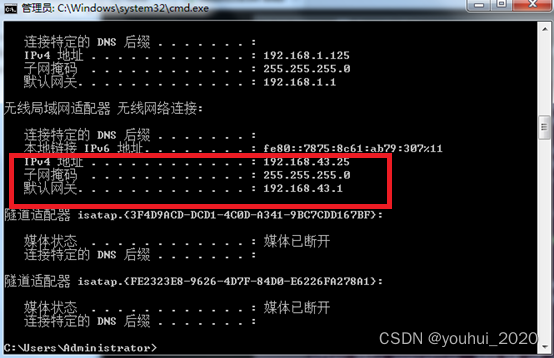
3:在Ubuntu18.04配置 IP地址,与Window 7 中的IP 同一网段192.168.43.26
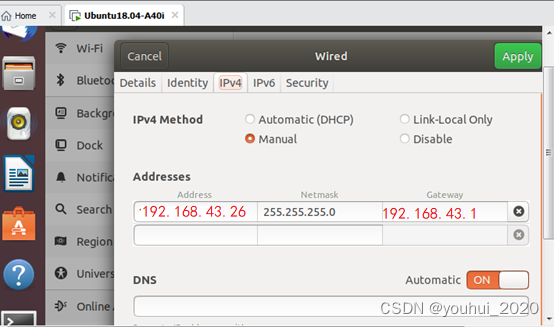
4.配置完后还是不能正常上网,我觉得是DNS的问题,于是通过WINDOWS 7 ping www.baidu.com ,获得 百度的 IP地址。
这里有个小技巧,在无线网络客户端属性中,不要使能IPV6.,否则如图中就会获得IPV6的百度地址。从下图中可以看出百度这个时候IPV4地址为183.2.172.42
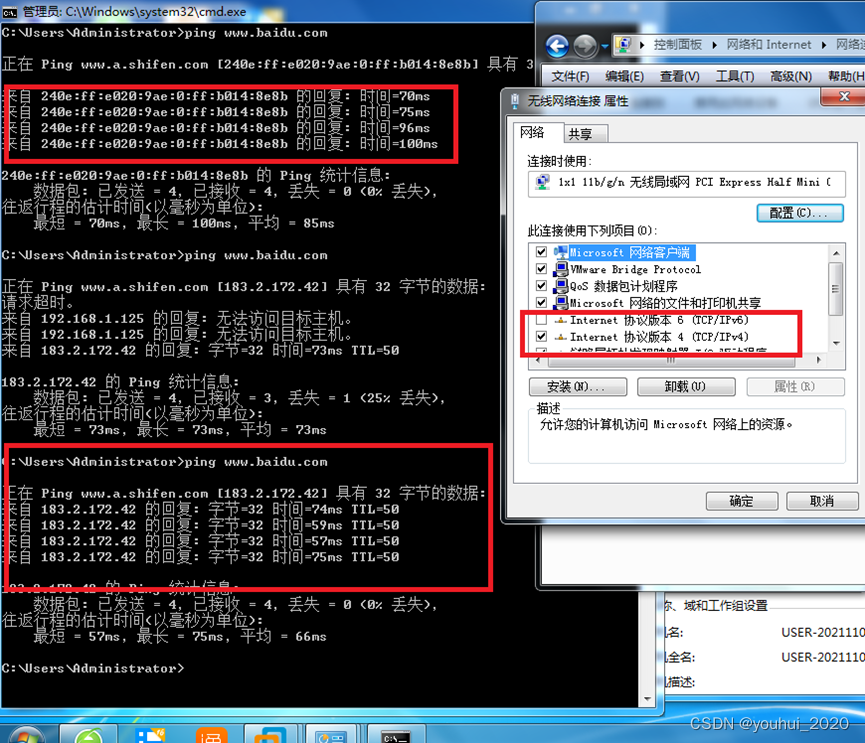
5.在Ubuntu18.04中 ping 183.2.172.42,成功,确认网络链接通了
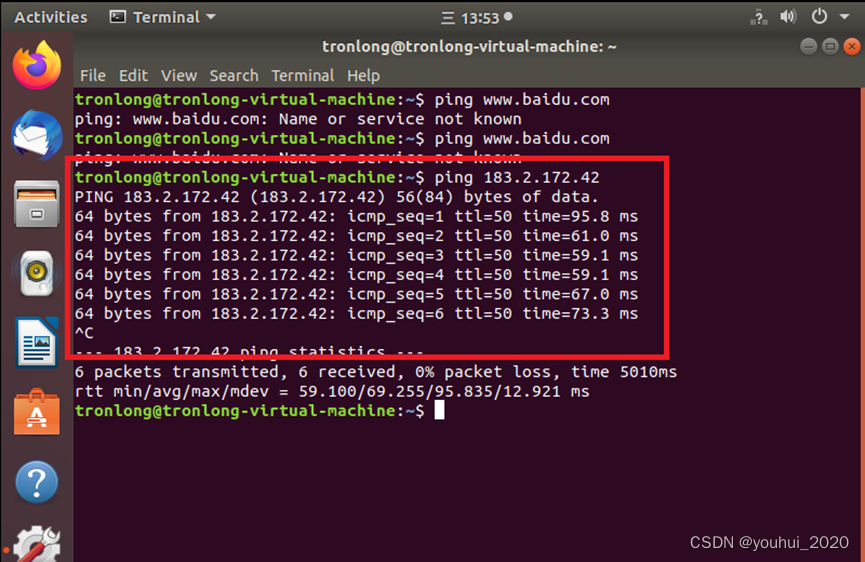
6.配置DNS 8.8.8.8,
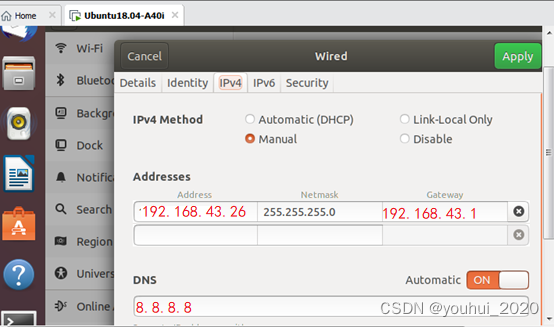
7 配置完网络DNS后,重新链接,在Ubuntu18.04中 ping www.baidu.com ,成功了

8 成功后自己分析,应该是Ubuntu18.04 版本在从手机热点通过DHCP获得IP地址时出错了。后续系统可以改进。因为我这个版本在家里面通过路由器上网没有这个问题。
2025年3月5日
1、在开发中,虚拟机网络设置还需要使用NAT,比如我是用vscode连接虚拟机,断开热点后。vscode也链接不上虚拟机了。这时候需要增加网卡,如下:
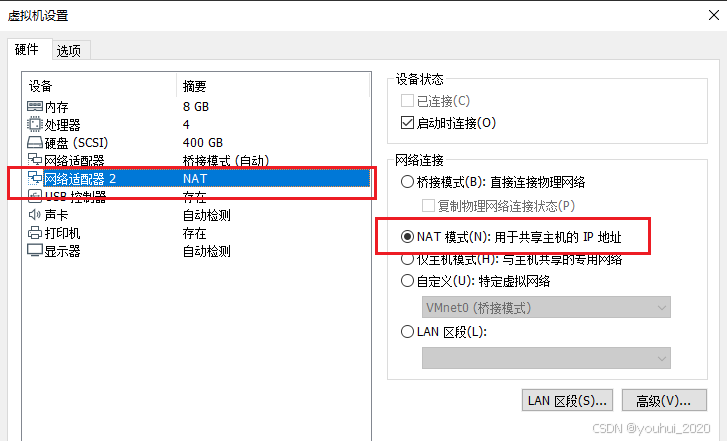
2、开发板的IP:192.168.1.10;主机pc的IP:192.168.1.19;如何设置虚拟机网络,使得在虚拟机下面可以ping通IP:192.168.1.10呢?因为此时要真实使用物理网卡,所以必须使用桥接模式,选择如图所使用的物理网卡。还需要在虚拟机启动后,手动配置网络连接采用IPV4,和ip地址,理解应该与主机pc的IP:192.168.1.19;统一网段,并且不冲突。
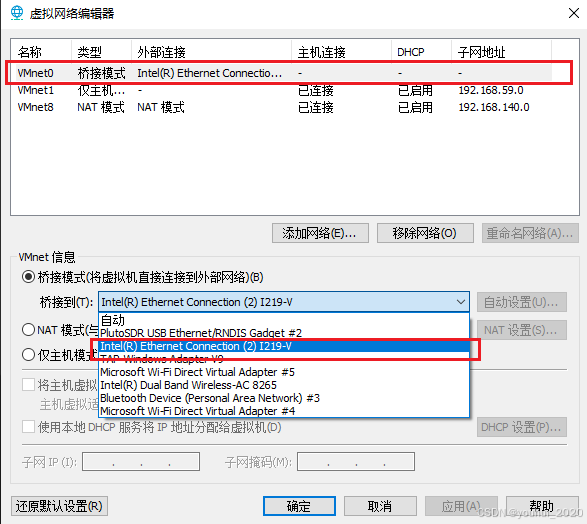 3、在使用USB虚拟网卡时,它直接连接到了虚拟机,进行的热插拔,所以不需要桥接处理
3、在使用USB虚拟网卡时,它直接连接到了虚拟机,进行的热插拔,所以不需要桥接处理
2025年5月16日
一大早起来,虚拟机网卡崩溃了。vscode 链接不上,第一次遇到记录一下
一、故障寻找
发现 ubuntu 的wire 网络找不到了,也不第一次。
找到原先的帖子
1.输入命令:sudo lshw -c Network
检查网络状况发现-network DISABLED
2.输入指令:
ls /etc/NetworkManager/conf.d/
sudo touch /etc/NetworkManager/conf.d/10-globally-managed-devices.conf
sudo systemctl restart NetworkManager
问题解决!
如果以上方式无法解决该问题,可以参考下面操作尝试解决。
1.修改NetworkManager配置
sudo vi /etc/NetworkManager/NetworkManager.conf
将managed=false修改为managed=true,保存并退出;
原文链接:https://blog.csdn.net/qq_35291429/article/details/132070006
2.删除原本配置,并重启服务
sudo service NetworkManager stop
sudo rm /var/lib/NetworkManager/NetworkManager.state
sudo service NetworkManager start
这次执行完2才正常,上次
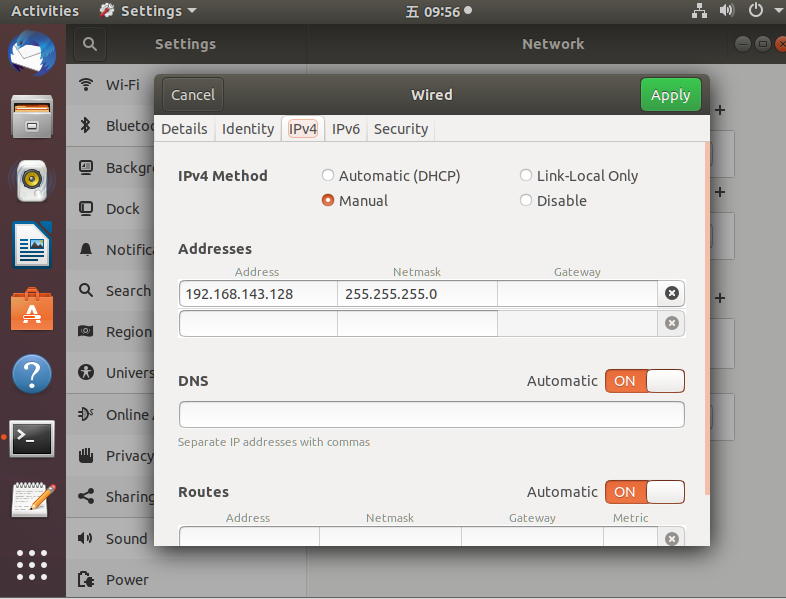




















 2545
2545










